Как перевести тему для WordPress на русский язык. Как переводить темы для WordPress
Работая с WordPress, пользователи часто сталкиваются с тем, что в установленных плагинах и темах все настройки и пользовательская часть сайта только на английском языке.
Для чего нужно делать перевод?
Наличие перевода на тот или иной язык плагина или темы зависит от разработчика. Обычно популярные плагины поддерживают несколько языков (например, WooCommerce или Contact Form 7 ), включая и русский. Но что делать, если Вам нужен определенный плагин или тема, в которых есть поддержка только английского? Перевести самому!
Что собой представляет перевод?
Перевод темы или плагина представляет собой отдельный файл (на каждый язык свой) с текстовыми строками, которые используются в теме или плагине (названия меню настроек в панели управления, названия кнопок в пользовательской части сайта и т.д.) В зависимости от того, какой язык сайта выбран, WordPress ищет и подставляет аналогичный файл.
Как перевести тему или плагин?
Рассмотрим два метода перевода: с помощью плагина Loco Translate и десктопного приложения Poedit .
Плагин Loco Translate
После установки и активации плагина в админ-панели появится новый пункт меню плагина:
Как можно заметить, плагин позволяет делать перевод как темы, так и плагина.

Перевод темы
Будем делать перевод на примере англоязычной темы Experon .
Итак, в админ-панели переходим Переводчик Loco -> Themes .

Перед Вами открылся список всех тем, установленных на сайте. Выбираем Experon .

Как видно из рисунка, для нашей темы еще нет ни одного перевода. Итак, для создания файла перевода необходимо нажать New language . Далее в поле Choose a language следует выбрать русский язык, а в поле Choose a location отметить пункт System (в этом случае Ваш языковый файл сохранится, даже если Вы обновите тему).

После нажатия кнопки Start translating Вы попадаете в редактор языкового файла.

Окно редактора разделено на 3 основных блока. В первом блоке имеется список всех текстовых ресурсов, которые используются в теме. Под ним располагается блок основного перевода (английского). Самый нижний — это русский перевод. В нем мы и будем вносить наши переводы. Итак, для начала в первом блоке нужно выбрать текстовую фразу, которую будем переводить. Пусть это будет “” Дальше в блоке Russian translation вписываем уже эту переведенную текстовую фразу (можно воспользоваться Гугл-переводчиком ). В итоге должно получится так:

Дальше, выбирая следующую фразу, тоже вносим ее перевод. После перевода всего текста необходимо нажать кнопку Save . Чтобы проверить результат перевода в нашем примере, необходимо на сайте перейти на несуществующую страницу (например, site.ru/abcdefg ).

Перевод плагина
Действия по переводу плагина являются аналогичными. Чтобы попасть в список плагинов, необходимо в админ-панели перейти Переводчик Loco -> Plugins , выбрать нужный для перевода плагин и нажать New language . Далее аналогично выбираете русский язык и отмечаете System . После перевода всех текстовых блоков необходимо будет нажать кнопку Save .
Важно!!! Для применения Ваших переводов необходимо, чтобы язык сайта был русским. Для этого в админ-панели следует перейти Настройки -> Общие и в пункте Язык сайта выбрать Русский .

Приложение Poedit
Перевод на основе существующего шаблона
Для перевода темы или плагина с помощью программы Poedit первым делом нужно ее скачать и установить. После установки приложения нам необходимо иметь языковый файл (на английском) со всеми текстовыми блоками. В нашем примере (тема Experon ) файл перевода находится в каталоге темы:
/wp-content/themes/experon/languages/experon.pot
Языковые файлы обычно располагаются в подкаталоге languages основного каталога плагина или темы.
Если сайт находится уже на хостинге, то файл нужно будет скопировать себе на компьютер (например, через FileZilla ). В случае, если сайт находится локально, то для этого просто нужно будет указать его месторасположение.
Итак, после запуска программы Poedit , Вам будет предложено выбрать операцию:

Для начала перевода необходимо выбрать Создать новый перевод и указать на файл перевода (в нашем случае — это experon.pot ). После нажатия клавиши Открыть , Вам будет предложено выбрать будущий язык перевода. Выбираем русский и нажимаем кнопку OK . В итоге Вы попадете в окно, в котором увидите уже знакомые 3 блока.

Будем переводить ту же фразу (“Sorry, we could not find the page you are looking for. ”) Итак, вставив перевод в блоке Перевод: , должно получится следующее:

После вставки всех переведенных текстовых блоков необходимо нажать кнопку Сохранить . Программа предложит создать новый файл, предлагая дать ему название. Имя файла следует указать experon-ru_RU . Первая часть названия — это имя темы, а вторая — язык. Отметим, что важно придерживаться такой схемы, иначе перевод просто не будет работать.
В итоге было создано 2 файла:
Experon-ru_RU.mo experon-ru_RU.po
Их нужно будет поместить в каталог
/wp-content/languages/themes
В результате Ваш перевод сохранится, даже если Вы обновите тему.
С переводом плагина ситуация аналогичная. Только эти 2 файла необходимо будет поместить в каталог
/wp-content/languages/plugins
Создание нового шаблона
Создание нового шаблона необходимо, если Вы, например, разрабатываете свою тему или плагин WordPress. Обычно в файлах исходного кода темы/плагина для дальнейших переводов используют специальные WordPress-функции, которые позволяют подставить строку перевода на необходимом языке. Так как файлов темы/плагина может быть довольно много, то выискивать все переводимые текстовые фразы будет сложно.
В итоге, переводя тему или плагин на тот или иной язык, Poedit самостоятельно сможет искать текстовые блоки для перевода. Для этого ему необходимо указать названия вышеуказанных WordPress-функций.
Рассмотрим создание нового шаблона перевода на примере темы. Для плагина все действия будут аналогичными.
Итак, для создания нового шаблона в программе Poedit нужно в меню Файл выбрать пункт Создать , и указать язык перевода. Дальше необходимо сохранить этот файл шаблона (обычно это /wp-content/themes/Ваша_тема/languages ), нажав кнопку Сохранить и указав его имя (для русского языка оно должно быть ru_RU ). Все, шаблон создан, и теперь можно переходить к его наполнению текстовыми фразами Вашей темы.

WordPress — платформа для более 28 % сайтов в сети, для которой существует более 45000 дополнений, в том числе, шаблонов. Большая часть шаблонов англоязычная, но пользователи этой платформы расположены по всему миру и используют не только английский, но и другие языки. Поэтому перевод темы WordPress — вопрос актуальный.
Сегодня мы расскажем вам, как перевести тему WordPress на русский язык, используя инструмент PoEdit или плагин Loco Translate.
Следуйте шагам, описанным ниже и у вас все получится.
Из статьи вы узнаете:
Как перевести шаблон WordPress на русский
Вариант 1 — Используем инструмент PoEdit
PoEdit — это программа для работы с файлами перевода формата.po и.mo. Она чаще всего используется для перевода . Бесплатную версию программы вы можете скачать на официальном сайте PoEdit . В платной версии доступно больше функций редактора, но для перевода WordPress-темы достаточно и бесплатной.
Шаг 1 — Проверка темы
Для начала необходимо удостовериться, что ваша тема готова для перевода. Большинство премиум-тем уже изначально подходят для перевода, но это также зависит от людей, которые разработали тему. Если тема по умолчанию готова к переводу, то в ее описании вы увидите “translation-ready”.
Шаг 2 — Поиск.POT файла
Если тема готова к переводу, то вы найдете в файлах темы папку Language и Translation (путь к папке: /wp-content/themes/ваша_тема/language
). В ней вы найдете файл.POT, с которым вам предстоит работать дальше. Его необходимо сохранить на вашем компьютере.
Portable Object Template или.POT файлы — это основные файлы, которые ответственны за перевод в WordPress-темах. Они содержат текст, который требуется для перевода.
Два самых важных для вас файла:
- .PO — Portable Object; файл ответственный за перевод текста в файле POT и после перевода хранящий исходную и переведенную версии;
- .MO — Machine Object; содержит код машинной версии файла PO.
Привет друзья! Сегодня я постараюсь донести до Вас информацию о том, как перевести тему WordPress на русский язык... Всем известно, что WordPress – один из самых простых и удобных движков для создания сайтов.
При всей своей простоте и удобстве он также является довольно функциональным. В частности, веб-мастер может поставить на свой сайт/блог самые разные плагины и шаблоны, тем самым создав уникальный функционал и внешний вид ресурса.
Прочти еще:
Одна из главных проблем, с которыми сталкиваются владельцы сайтов на WordPress – это отсутствие перевода для той или иной темы (шаблона). К примеру, изначально шаблон создан на английском языке, а вы хотите использовать его на русскоязычном ресурсе. Если шаблон не русифицировать, то все служебные надписи, а также названия блоков будут выводиться на английском языке.
Как перевести тему wordpress на русский язык самостоятельно? На самом деле, эта процедура не такая уж и сложная, как может показаться на первый взгляд. Вам нужно лишь отредактировать код в нескольких файлах и изменить картинки, используемые в шаблоне (при условии, что данные картинки содержат английский текст).
Как перевести тему WordPress на русский язык
Существует несколько возможностей перевести тему WordPress на русский язык:
- Плагины — Codestyling Localization, Transposh WordPress Translation, Loco Translate;
- Программа Poedit;
- Ручками!
Я не буду писать как перевести тему на русский с помощью плагинов, там и так все интуитивно понятно... Лучше покажу как сделать перевод в ручном режиме...
Начнем с редактирования кода. Нам могут понадобиться следующие файлы PHP — page.php, single.php, footer.php, comments.php, index.php, search.php, а также header.php. Как правило, практически каждая тема содержит вышеперечисленные файлы.
Что же конкретно нужно делать? Запустите текстовый редактор Notepad++ (его удобно использовать при редактировании кода) и откройте в нем все PHP-файлы шаблона.
Сделайте резервные копии данных файлов, на всякий случай... Просто скопируйте эти файлы куда-нибудь, до Вашего вмешательства!
Теперь следует пройтись по каждому из них, найти места вывода названий блоков и служебные надписи, к примеру, «Archives», «Category» и т.д. В PHP-коде все эти надписи являются обычным текстом, поэтому Notepad++ выделит их черным жирным шрифтом (это сильно упростит поиск).
Как перевести тему wordpress на русский язык? Ваша задача – поменять каждую найденную фразу на ее русскоязычный аналог. К примеру, фразу «Archives» заменить на «Архивы», фразу «Category» заменить на «Категория» и т.д. В общей сложности на поиск и замену может уйти порядка 20-30 минут, в зависимости от количества файлов и надписей (а также от вашего знания английского языка).
После замены всех фраз в конкретном файле обязательно сохраните его в кодировке под названием «UTF-8 без BOM». Затем посмотрите, корректно ли отображается исправленная страница сайта.
К примеру, если вы редактировали файл:
- single.php, то следует проверять страницы с выводом одиночных постов;
- Файл comments.php отвечает за вывод комментариев;
- footer.php – за вывод содержимого футера (подвал);
- page.php – за вывод статичной страницы;
- index.php – за вывод главной страницы;
- search.php – за вывод страницы поиска;
- header.php – за вывод хедера (шапка сайта).
Если страница не открылась или открылась с ошибкой, то, скорее всего, вы перевели не статичный текст, а какую-то конструкцию кода (напомним, что обычный текст отображается в коде PHP черным жирным шрифтом). В крайнем случае, замените неработающий файл резервной копией и повторите перевод.
Если после редактирования и сохранения файла все англоязычные надписи сменились на русские аналоги, приступайте к следующему файлу. После каждого отредактированного файла проверяйте страницу или страницы, за вывод которых он отвечает (открывайте эти страницы в браузере и просматривайте надписи). Так проще обнаружить ошибку.
При редактировании файлов, отвечающих за вывод нескольких страниц или сложной структуры данных (страница с поиском) желательно открывать страницу в браузере как минимум несколько раз. К примеру, на той же странице поиска могут выводиться самые разные надписи, в зависимости от результатов этого поиска — «Search results», «No search results» и т.д. Все эти комбинации необходимо проверить и корректно перевести.
Если вы не можете найти нужную фразу или слово в коде PHP в ручном режиме, то используйте в программе Notepad++ комбинацию «CTRL+F». Укажите искомую фразу и жмите «Найти».
Как заменить картинки с английскими словами.
Довольно часто тема содержит папку с изображениями, которые могут являться кнопками, иконками и прочими элементами интерфейса. Чаще всего текст присутствует именно на кнопках. Наша задача – заменить данный текст или удалить его.
К примеру, текст «Menu», размещенный на одноименной кнопке, заменить на «Меню». Делается это довольно просто. Для начала следует открыть папку шаблона, в которой содержатся все изображения («images»).
Далее открываем все картинки, содержащие английский текст, в фотошопе. Выбираем инструмент «пипетка», с помощью него точно узнаем цвет фона кнопки и закрашиваем этим цветом английский текст. Теперь поверх закрашенного слоя, пишем свое название (на русском языке). В самом конце сохраняем графический файл под тем же именем.
С уважением, Владимир Савельев
Премиум-уроки от клуба webformyself
Это новый революционный продукт в области обучения сайтостроительству! Все лучшие видео-уроки собраны в одном месте и разделены на категории: WordPress, Joomla, PHP, HTML, CSS и JavaScript... База постоянно пополняется и уже сейчас в ней более 200 уроков! Всего за один год - Вы сможете стать опытным веб-мастером "с полного нуля"!Подробнее
По умолчанию сайт самой системы WordPress представлен на английском языке, однако, вы можете создать сайт под управлением WordPress на русском языке и более чем 80 других языках: испанском, немецком, французском, португальском, итальянском, китайском, японском, арабском и многих других. Вы можете создать сайт WordPress на любом нужном языке или сделать многоязычную версию. В этом цикле, состоящем из трех статей, я расскажу вам о том, как создать сайт под управлением WordPress полностью на русском языке и как перевести его на другие языки.
Нужно учесть все детали, когда дело касается создания многоязычного сайта под управлением WordPress, поэтому я постаралась собрать ключевую информацию в цикле из трех статей .
Я действительно надеюсь, что этот цикл статей поможет вам понять основы того, что требуется для начала пути по созданию многоязычного сайта под управлением WordPress и внушит вам уверенность в себе для начала работы.
- WordPress полностью на моем языке (текущий пост)
Введение
Несмотря на то, что изначально система WordPress отображается на английском языке, она очень легко поддается локализации и может использоваться для создания веб-сайтов на нескольких языках.
Сообщество пользователей WordPress создало локализованные версии WordPress на многих языках, также существует большое количество тем, плагинов и сервисов на разных языках. Вы можете ознакомиться с существующими локализациями по этой ссылке: https://translate.wordpress.org/languages .
В настоящее время система WordPress переведена на русский язык (под кодом ru_RU) и другие 80 языков, включая различные варианты некоторых из них.
В этой статье я покажу вам как создать сайт под управлением WordPress полностью на русском языке (или любом другом языке), что станет первым шагом в создании сайта под управлением WordPress на нескольких языках (если вам потребуется несколько версий вашего сайта)
Вот те шаги, которые мы пройдем:
- Установка русского языка через панель управления WordPress;
- Установка темы для WordPress переведенной на русский язык;
- Установка плагинов для WordPress переведенных на русский язык;
- Создание контента на русском языке.
1. Установка русского языка через панель управления WordPress
Начиная с версии WordPress 4.1, вы можете устанавливать новые языки (и изменять язык отображения своего сайта), используя для этого панель управления WordPress. И это действительно очень просто.
Вам не придется менять параметр WPLANG в файле конфигурации wp-config.php (который теперь не используется). Все, что вам нужно сделать – это зайти в раздел Settings (Настройки) > General (Основные) > Site Language (Язык сайта) , и установить новый язык (Русский или любой другой).
Таким способом вы можете устанавливать основной язык системы WordPress буквально на лету. Учтите, что выпадающий список содержит установленные языковые пакеты и пакеты, доступные для загрузки.

Вы можете найти языковые файлы системы в папке WordPress, специально созданной для этих целей:
- wp-content/languages

Вы увидите четыре отдельных файла (по два файла с расширениями.po и.mo), содержащих текстовые строки. Например, файлы русского языка:
- admin-ru_RU.po : текстовая часть панели управления WordPress;
- admin-network-ru_RU.po : текстовая часть, отвечающая за сетевой интерфейс – WordPress Multisite;
- continent-cities-ru_RU.po : названия континентов и городов;
- ru_RU.po : текстовая часть пользовательской и администраторской части сайта.
Ключевые локализации для WordPress были выполнены сообществом пользователей WordPress. Вы можете принять участие в улучшении русского перевода, используя платформу GlotPress . Для этого вам необходимо войти в свою учетную запись WordPress.org. Если у вас еще нет учетной записи, вы можете зарегистрировать нового пользователя .
Если же вы хотите создать персональную локализацию с измененным текстом или менее официальным переводом для своего сайта, то вам понадобится программное обеспечение Poedit, используемое для персонализации языковых пакетов (см. данного цикла).
2. Установка темы для WordPress, переведенной на русский язык
Существуют системные языковые файлы WordPress и языковые файлы для тем и плагинов. Не так много тем для WordPress локализованы и переведены на русский язык, но большинство из них «поддерживают локализацию», что дает вам возможность перевести их на русский язык, используя для этих целей Poedit , Loco Translate или Codestyling Localization (см. ).
Как узнать, какие темы уже переведены на русский язык? Вам придется ознакомиться с особенностями темы перед установкой. Вот те аспекты, на которые стоит обратить внимание при выборе темы:
- Языки . Если тема, которую вы выбрали, уже переведена на русский язык, то она должна поставляться в комплекте с файлами.PO и.MO для русского языка. Некоторые темы включают в себя переведенную пользовательскую часть (обычно это тот текст, который видит пользователь при посещении вашего сайта), в то время как другие также содержат локализованную версию панели администратора;
- Поддерживает локализацию . Если тема обозначена отметкой «translation ready», то в её состав будут входить файлы.POT или.PO, которые можно использовать для перевода темы на русский или любой другой язык, но, как правило, такие темы не имеют в своем составе готовых переводов на другие языки;
- RTL-совместимая . Поддерживает языки с написанием справа налево (арабский, персидский, иврит и др.);
Существуют как бесплатные, так и премиальные темы, которые уже переведены на русский язык. Используя готовую тему, вы сможете сэкономить время и деньги.
Бесплатные темы
- Стандартные темы WordPress
(Twenty Ten, Eleven, Thirteen, Fourteen и Fifteen) были переведены с помощью GlotPress. Эти бесплатные темы переведены более чем на 50 языков (включая русский). Вы можете найти языковые файлы для каждой из тем в папке:
- /wp-content/languages/themes
- Кроме того, вы можете найти бесплатные многоязычные темы в базе (директории) WordPress
, используя для поиска тег . Вы сможете найти языковые файлы в этой папке
- /wp-content/themes/название-темы/languages

Премиальные темы
Не так много премиальных тем переведено на русский язык. Очень прошу, если вы знаете другие премиальные темы, локализованные на русском языке, обязательно сообщите мне, и я добавлю их в этот список:
- Genesis Framework . Переведена более чем на 30 языков (включая русский).
- AitThemes . Переведена более чем на 23 языка (включая русский).
- PageLines . Поддерживает голландский, русский, испанский, французский, иврит, финский и португальский языки.
- ElegantThemes . Divi переведена на 32 языка (включая русский).
- Themeforest . Наиболее популярные темы из этого магазина, как правило идут с переводом. Вот два примера тем, переведенных на русский язык: Avada (27 языков) и Enfold (19 языков).
Особенности данных локализаций:
- Такие компании обычно не предоставляют поддержки пользователям локализаций, созданных сообществом пользователей с использованием таких коллективных языковых платформ, как GlotPress , Transifex или Webtranslateit .
- Если вам потребуется внести изменения в перевод или создать новый языковой пакет, то вам придется воспользоваться программным пакетом Poedit (см. ).
3. Установка плагинов для WordPress на вашем родном языке

Следующим шагом станет использование многоязычных плагинов. Точно так же, как и темы для WordPress, не все имеющиеся плагины переведены на русский язык или «поддерживают локализацию».
База плагинов WordPress не позволяет искать плагины, которые уже переведены на русский язык, поэтому, если вы планируете использование плагинов, то вам необходимо ознакомиться с описанием каждого из них, чтобы проверить наличие русского языка или хотя бы наличие возможности самостоятельного перевода. Вы также можете связаться с разработчиком для получения подробной информации.
Большинство бесплатных и популярных плагинов уже переведено на русский языка: Contact Form 7 , WordPress SEO par Yoast , Jetpack , MailPoet Newsletters и другие. Кроме того, многие премиальные плагины также переведены или поддерживают различные локализации. Вы можете проверить эту информацию на странице с описанием плагина.
Использование многоязычных плагинов крайне важно, если они отвечают за информацию, отображаемую в пользовательской части вашего сайта на базе WordPress: формы обратной связи, переключатели, виджеты и другие.
Языковые файлы плагинов находятся в следующей папке:
- /wp-content/plugins/название-плагина/languages

4. Создание содержимого на вашем языке
Последний шаг – самый легкий. Вам нужно просто создать необходимое содержимое (записи, страницы, разделы, болванки, меню, виджеты и многое другое) на русском языке. Этот этап полностью зависит от вас и ваших предпочтений.

Вы хотите перевести свой сайт на другие языки? Ознакомьтесь с для изучения возможных вариантов.
Три другие книги: "Считайка для малышей. Игровой счёт в десятке", "Математические вариации. Игровой счёт в сотне", "Как запомнить таблицу умножения".
Книга Л.К.Филякиной нацелена на то, чтобы послужить не РАЗвлечением, а скорее ЗАвлечением дошкольников в математику. В каждом разделе книги можно не просто считать, но и, считая, играть - вдвоём, втроём или в командах: взрослый заводит игру, а дети подхватывают.
Свой подход к делу Лидия Филякина назвала «Интуитивно-образным возрождением в образовании». Математические вариации. Считайка для малышей. Игровой счет в сотне. Живые уравнения. Как запомнить таблицу умножения. руб. Лидия Филякина: Живые уравнения. Математические вариации. Отсутствует. Аннотация к книге "Живые уравнения. Математические вариации".
Художник: Аносов Д., Кириченко В. Математические вариации" (автор Филякина Лидия Константиновна). История искусства. 20% Читаем в июне. Живые уравнения. Математические вариации - Лидия Филякина.
Издательство: Речь, г. Серия: Детская психология Жанр: Детская психология. Аннотация к книге "Живые уравнения. Автор этой книги предлагает папам и мамам, бабушкам и дедушкам и, конечно, учителям вернуться к математике вместе со своими детьми, внуками и учениками - и вернуться так, чтобы это всем доставило и удовольствие от разгаданной загадки, и улыбку, и радость успеха.
Решение задач с помощью уравнений представлено в книге как увлекательный поиск, доступный не только младшим школьникам, но и дошкольникам. Живые уравнения. Математические вариации, Л. К. Филякина, Для средней школы. Все о книге. Математические вариации (Л. К. Филякина). Рецензии Отзывы Цитаты Где купить.
Эти книги могут быть Вам интересны. Лидия Филякина: Живые уравнения. Математические вариации №
Редактор: Ганькина М. Эта книга - одна из четырёх в серии "Математические вариации". Три другие книги: "Считайка для малышей.
Игровой счёт в десятке", "Математические вариации. Игровой счёт в сотне", "Как запомнить таблицу умножения". Скачать: Скачать книгу "Лидия Филякина: Живые уравнения.
Математические вариации" в формате FB2 Скачать книгу "Лидия Филякина: Живые уравнения. Математические вариации" в формате TXT Скачать книгу "Лидия Филякина: Живые уравнения. Лидия Филякина: Живые уравнения. Математические вариации. № Автор: Филякина Лидия Константиновна. Художник: Аносов Д., Кириченко В. Редактор: Ганькина М. Эта книга - одна из четырёх в серии "Математические вариации".
Три другие книги: "Считайка для малышей. Игровой счёт в десятке", "Математические вариации. Игровой счёт в сотне", "Как запомнить таблицу умножения". Скачать: Скачать книгу "Лидия Филякина: Живые уравнения. Математические вариации" в формате FB2 Скачать книгу "Лидия Филякина: Живые уравнения. Математические вариации" в формате TXT Скачать книгу "Лидия Филякина: Живые уравнения.
Categories Post navigation Коннект Менеджер что это за программа и нужна ли она?
Коннект Менеджер что это за программа и нужна ли она? Установка Android на нетбук или компьютер
Установка Android на нетбук или компьютер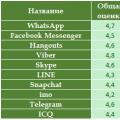 Мессенджер — что это такое?
Мессенджер — что это такое?